הטכניקה לא תמיד מתפקדת כראוי. לדוגמה, מסיבה זו או אחרת, חלק מהלחצנים אינם מגיבים או שהמקלדת במחשב הנייד לא עובדת לגמרי, מה צריך לעשות במקרה זה? הנושא רלוונטי במיוחד אם המחשב הנייד הוא כלי עבודה.
סיבות אפשריות לכשל במקלדת למחשב הנייד
הסיבות לחוסר התגובה של הכפתורים במחשב הנייד הן רבות, והרלוונטיות שבהן הן כדלקמן:
- התוכנה פגעה בנגיף כתוצאה מהתקנת יישום חדש. לשם כך עליכם לנקות בעזרת אנטי-וירוס.
- נהגים מיושנים. כדי לתקן את הבעיה, עדכן אותם או הפעל מחדש את המחשב הנייד, אם אין תוצאות, עליך להסיר את כלי השירות.
- המיקרו-מעגל נשרף. לוח המגע או היציאות סביב המערכת של המכשיר אינם פועלים. רק מומחה יכול לפתור את הבעיה על ידי החלפת חלק נכשל.
- חוסר תשומת לב. אם ברשותך יחידה דיגיטלית נפרדת, ייתכן שהמקלדת לא תעבוד בגלל הכיבוי האישי שלה.
- פירורים ופסולת בחריצי המקלדת יכולים גם לשלול את תפקוד החלקים האישיים שלה. דגמים מסוימים עם סוללה חלשה מפסיקים את פעולתם של אלמנטים בודדים, כולל המקלדת.
בדיקת המקלדת באמצעות BIOS
אם יש לך ספק לגבי איכות המחשב הנייד, תחילה עליך לבדוק כיצד מתנהלת המקלדת כשאתה מדליק אותה. לשם כך, עבור אל BIOS דרך אחד מהלחצנים מחק או F2 וצפה בתפריט שלו או השתמש בחלונות אחרים. עצם הכניסה ל- BIOS פירושה שהמפתחות פעילים ותוכלו להתחיל לעבוד.
אם הכניסה ל- BIOS נכשלה, ישנן תקלות בפונקציות המקלדת כולן או חלקן, למשל בגלל שפיכת נוזלים עליה.
חשוב: פעולת המקלדת ב- BIOS והסירוב לפעול בלעדיה מעידים על בעיות תוכנה שניתן לפתור באמצעות Windows.
התרסקות תוכנה
לעתים קרובות היעדר פעולה נכונה הוא תוצאה של כשל בתוכנה. כדי לזהות ולחסל אותו אתה זקוק:
- אתחל דרך "מצב בטוח" על ידי בחירתו בהגדרות ולחץ על כפתור F8. בהתאם להגדרות, ניתן להשתמש במקשים אחרים עם האות F. אם אין פתיחה מיידית של החלון הנדרש, כדאי להשתמש באותיות בתורו עד להופעת האותיות המתאימות.
- לאחר מכן, עליך לבדוק את פעולת המפתחות בתוכנית כלשהי. במקביל, יש לבדוק את כל הכפתורים לפעילות ללא יוצא מן הכלל.
חשוב: אם העניין בתוכנה, בכל פעם שתפעיל את המחשב הנייד, מפתחות שונים עשויים לסרב לעבוד.
התקנה מחדש של מנהלי התקנים
פעולה בעייתית של כל הכפתורים מצביעה על שחיקה או תקלה במערכת ההפעלה. כדי להיפטר מהפער, עליך לעדכן את מנהל ההתקן בדרך הבאה:
- בתפריט "התחל", מצא את "לוח הבקרה" ועבור אל "מנהל ההתקנים";
- מצא את הפריט "מקלדת" בחלון זה והשתמש בו עם לחצן העכבר הימני;
- ברשימה המוקפצת, לחץ על "עדכן מנהל התקן" והתחל את החיפוש;
- מנהלי התקנים מתאימים יימצאו אוטומטית ברשת ויותקנו.
חשוב: אתה עדיין יכול למצוא את פתרון DriverPack ולהתקין אותו על מחשב נייד. זה יסרוק את כל מנהלי ההתקנים אחר עדכונים ויתקן באגים.
בנוסף, עליך לסרוק את המערכת לוירוסים בעזרת כלי עזר מיוחדים.
שחזור מערכת
אם כל הפעולות חסרות משמעות, עליך להחזיר את התוכנית לרגע חיובי שבו המכשיר בכללותו עבד ללא בעיות. להשלמת הפעולה הדרושה לך:
- עבור לתפריט "התחל" ועבור אל "כל התוכניות", "רגיל";
- ואז השתמש בסעיף "כלי עזר" ובפריט "שחזור מערכת".
אם הפריט "שחזור מערכת" בתפריט "התחל" אמור:
- לחץ עליו ובחלון המוקפץ לחץ על "הבא";
- ברשימה המוקפצת, עליך לבחור נקודה לפי התאריך והשעה שבהם הכל היה חיובי;
- כדי להחזיר את המערכת לחצו על "הבא" ואשרו "בוצע".
חשוב! ניתן גם לאתחל את המערכת כאשר המקלדת מסרבת לעבוד באופן חיובי ב"מצב בטוח ", אך פעולות אלה אינן יעילות במיוחד.
אנשי קשר עם הלופבק למקלדת לחוצים או מחומצנים
אם משטח המגע והיציאות בהתקן עובדים, מהות הבעיה נעוצה בלולאה. יש כמה סיבות לתקלה:
- הכבל יצא במהלך העברת הציוד או עקב מגע הדוק;
- קבצים מצורפים שגויים לאחר ניתוק המקלדת או הסרתה בעצמך;
- התכנון המוערך של המכשיר הוביל לכבל שבור.
בדגמים מסוימים, הסרת החסימה עם המקשים היא די מורכבת. הרכבת בהן דקה מאוד ובתנועה לא נכונה היא עלולה לפרוץ.
חשוב! אם אין ניסיון בפירוק המחשב הנייד והסרת המקלדת, עדיף ליצור קשר עם מרכז שירות.
חמצון מגע יכול להתרחש עקב לחות, מומחים במרכז השירות ישיבו את פעילותם.
כישלון המיקרו-בקר או הנוזל שנשפך במחשב הנייד
אם המקלדת מוצפת בנוזל מתוק או מלוח, מתחיל קורוזיה, המסוגלת להשבית את שורת המפתחות לחלוטין או חלק ממנה, ויש לה גם השפעה שלילית על לוח האם.
אם מצב זה התרחש והמפתחות הפסיקו לפעול, עליך:
- נתק מייד את המחשב הנייד מהחשמל והסר את הסוללה מהמארז, נתק את ספק הכוח;
- להפוך את המכשיר ולנקז את הנוזל;
- אל תפעל עד יבש לחלוטין, בממוצע זה ייקח 1-2 יום.
חשוב: פנייה למרכז שירות אינה מיותרת. מומחים יסירו לחלוטין את שארית הסוכר ויעבדו את המגעים למניעת קורוזיה.
לפעמים, מספר מקשים עשויים שלא לעבוד בגלל חלקיקי אבק ולכלוך הנכנסים למחשב הנייד. כדי למנוע בעיות כאלה צריך:
- לבצע טיפול שיטתי במכשיר;
- לנקות אותו מאבק;
- אל תקח את הציוד למטבח;
- אל תאכלו בעבודה.
אם חשוב לעבוד על מחשב נייד ומחייב שימוש דחוף, עליך להשתמש במקלדת ניידת המתחברת ליציאות USB או למקלדת על המסך. האפשרות האחרונה היא מושלמת אם מספר מקשים נכשלים.
כיצד לאפשר את המקלדת שעל המסך? לשם כך עליכם:
- ב"התחל "מצא את השורה" לוח הבקרה "ולחץ עליו;
- "נפתח הגדרת מחשב" נפתח;
- גלול מטה אל העמודות ומצא את "מרכז הנגישות".
- פתח את הפריט ולחץ על "אפשר את המקלדת שעל המסך" בתוכו.
על המסך תופיע מקלדת וירטואלית, שניתן להשתמש בה על ידי אנלוגיה למקלדת רגילה.
כישלון בעבודה של חלק מהלחצנים במקלדת או כשלון מוחלט שלה מתרחש כתוצאה מסיבות רבות, כמו נהגים מזדקנים, היעדר תקופה ארוכה של עדכון התוכנית או השפעה פיזית. הסיבות האחרונות כוללות קינק, בלאי זמני של הלולאה, הצפת המכשיר בנוזל, זיהום.

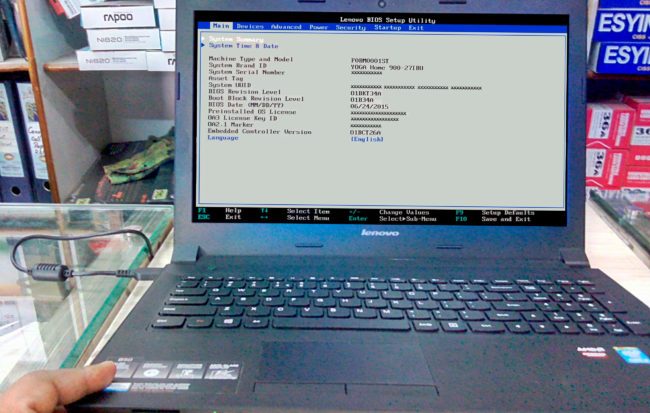
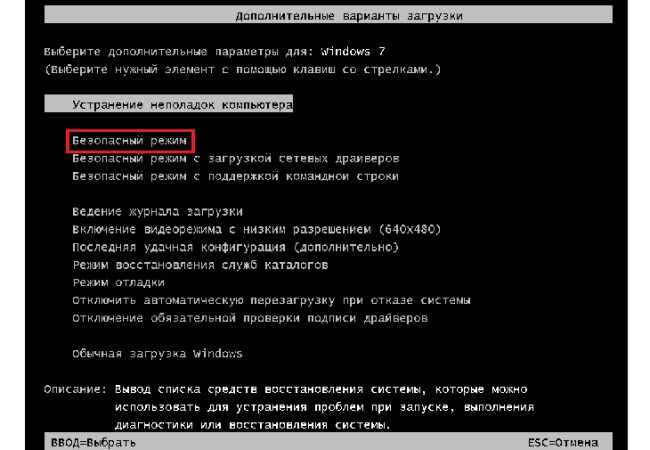
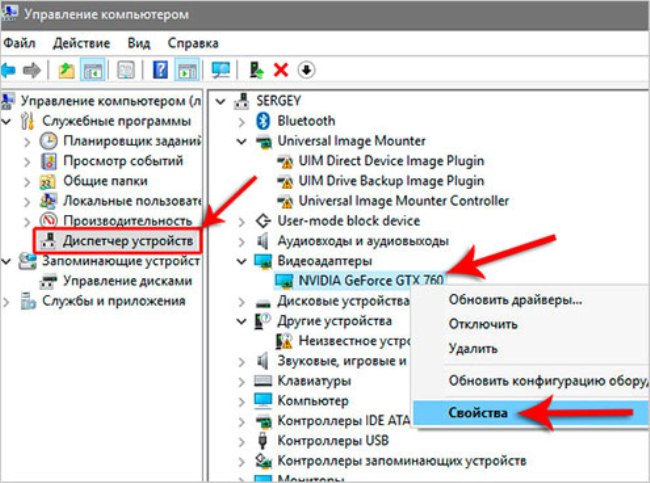



 מדוע מחוון הסוללה במחשב הנייד מהבהב
מדוע מחוון הסוללה במחשב הנייד מהבהב  נעל ונעול את המקלדת במחשבים ניידים של מותגים שונים
נעל ונעול את המקלדת במחשבים ניידים של מותגים שונים  כיצד לבדוק ולבדוק כרטיס מסך במחשב נייד
כיצד לבדוק ולבדוק כרטיס מסך במחשב נייד  מדוע המחשב הנייד לא מתחבר ל- Wi-Fi
מדוע המחשב הנייד לא מתחבר ל- Wi-Fi  כיצד לכייל סוללת מחשב נייד באמצעות הדוגמה של Asus, HP, Acer, Samsung וכו '.
כיצד לכייל סוללת מחשב נייד באמצעות הדוגמה של Asus, HP, Acer, Samsung וכו '. 

